NỘI DUNG (HIGHLIGHTS)
Sửa lỗi 0x80040c97 khi cài đặt OneDrive trên Windows 10: Nếu khi bạn cố gắng cài đặt OneDrive trên máy tính Windows 10 của mình và bạn nhận được lời nhắc cho biết không thể cài đặt OneDrive, mã lỗi 0x80040c97, thì bài đăng này nhằm giúp bạn. Trong bài đăng này, chúng ta sẽ liệt kê các nguyên nhân tiềm ẩn, cũng như đưa ra các giải pháp phù hợp nhất cho vấn đề.

Sửa lỗi 0x80040c97 khi cài đặt OneDrive trên Windows 10
Nếu gặp phải vấn đề này, bạn có thể thử các giải pháp được đề xuất bên dưới không theo thứ tự cụ thể nào và xem điều đó có giúp sửa lỗi 0x80040c97 khi cài đặt OneDrive hay không.
# Đặt lại OneDrive
Giải pháp này chỉ yêu cầu bạn đặt lại OneDrive và xem liệu điều đó có giúp giải quyết vấn đề không thể cài đặt OneDrive hay không. Nếu không, hãy thử giải pháp tiếp theo.
- Mở Run và nhập đoạn mã bên dưới
%localappdata%\Microsoft\OneDrive\onedrive.exe /reset
- Nếu biểu tượng đám mây OneDrive không xuất hiện lại sau một hoặc hai phút, hãy mở lại hộp Run, nhập thông tin sau và nhấn Enter:
%localappdata%\Microsoft\OneDrive\onedrive.exe
- Nếu điều này không hữu ích, hãy sử dụng Registry Editor và đi tới:
HKEY_LOCAL_MACHINE\SOFTWARE\Policies\Microsoft\Windows\OneDrive
Nếu các khóa DisableFileSyncNGSC và DisableFileSync được đặt thành 1, hãy thay đổi các giá trị này thành 0 và OneDrive sẽ hiển thị lại.
# Cài đặt OneDrive
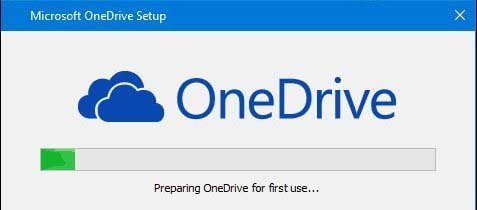
Làm như sau:
- Nhấn phím Windows + X để mở Power User Menu.
- Nhấn vào A trên bàn phím để khởi chạy PowerShell ở chế độ quản trị / nâng cao.
- Trong bảng điều khiển PowerShell, nhập lệnh bên dưới và nhấn Enter để chấm dứt tất cả các quy trình OneDrive nền ẩn dưới bất kỳ hình thức nào, tức là cài đặt, thực thi, v.v.
taskkill /f /im OneDrive.exe
- Sau khi lệnh thực thi, bạn có thể thoát khỏi bảng điều khiển PowerShell.
- Tiếp theo, nhấn phím Windows + R để gọi hộp thoại Run.
- Trong hộp thoại Run, nhập appwiz.cpl và nhấn Enter để mở Programs and Features.
- Định vị OneDrive (nếu có) trong danh sách các chương trình đã cài đặt.
- Chọn Microsoft OneDrive.
- Bấm Uninstall để xóa hoàn toàn OneDrive và các tệp của nó khỏi PC của bạn.
- Sau khi quá trình gỡ cài đặt hoàn tất, hãy xóa các tệp Temp và khởi động lại máy tính của bạn.
Khi khởi động, hãy tải xuống tệp thiết lập OneDrive mới và thử cài đặt lại. Nếu sự cố cài đặt vẫn tiếp diễn, hãy thử giải pháp tiếp theo.
# Cài đặt phiên bản OneDrive cũ hơn
Nếu việc đặt lại và cài đặt lại OneDrive không hoạt động với bạn thì rất có thể sự cố liên quan đến khả năng tương thích phiên bản giữa Windows 10 Build & Microsoft OneDrive.

Đã có báo cáo rằng các bản cập nhật gần đây cho OneDrive có thể gây ra lỗi lấy nét. Trong trường hợp này, bạn có thể tải xuống và cài đặt phiên bản OneDrive cũ hơn. Bạn có thể thử phiên bản cũ hơn là 19.152.0801.0008 và làm việc theo cách của bạn và xem phiên bản nào hoạt động mà không gặp sự cố.
Kết luận
OneDrive là một đám mây lưu trữ, dịch vụ lưu trữ tập tin cho phép người dùng đồng bộ dữ liệu hoặc truy cập chúng từ trình duyệt web hoặc điện thoại có thể nói là khá tuyệt vời, nếu bạn đặng gặp trường hợp này thì bạn nên thử sửa nhé. Hy vọng với cách sửa lỗi 0x80040c97 khi cài đặt OneDrive trên Windows 10 mà BLog thủ thuật máy tính f4vnn đã chia sẻ sẽ có ích với bạn. Chúc bạn thành công.
Bài Viết Cùng Chuyên MụcGame & Apk Mod Acapella Việt Template BLogspot Liên Kết URL















